'>

Si teniu el Controlador d'adaptador sense fils TP Link problema a l’ordinador i voleu descarregar el controlador de l’adaptador sense fils TP Link a l’ordinador, no us preocupeu. No estàs sol. No és un problema difícil i ho podeu fer fàcilment descarregueu el controlador d'adaptador USB sense fils TP Link al vostre Windows.
Què és el controlador d'adaptador sense fils TP Link?
El controlador d'adaptador sense fils TP Link és el programa important perquè l'adaptador de xarxa WiFi TP Link es comuniqui amb l'ordinador, de manera que l'ordinador pugui funcionar sense problemes amb l'adaptador.
Proveu aquests mètodes:
Les seves solucions es poden provar.
- Descarregueu el controlador d'adaptador sense fils TP Link manualment
- Descarregueu el controlador d'adaptador sense fils TP Link automàticament
- Baixeu el controlador d'adaptador sense fils TP Link al Gestor de dispositius
Solució 1: descarregueu el controlador d'adaptador sense fils TP Link manualment
Podeu descarregar i instal·lar directament el controlador d’adaptador USB sense fils per a l’ordinador des de pàgina web oficial .
Nota : Heu d’accedir a Internet des del vostre ordinador per descarregar el controlador. Podeu connectar l’ordinador a una xarxa per cable o podeu descarregar el controlador en un altre equip amb Internet.
1) Aneu a l'oficial Centre de descàrregues TP Link .
2) Seleccioneu el nom del dispositiu del controlador de l'adaptador sense fils.

3) Seleccioneu el versió de maquinari (Podeu comprovar la versió del maquinari consultant les especificacions del producte) i feu clic a Conductor .
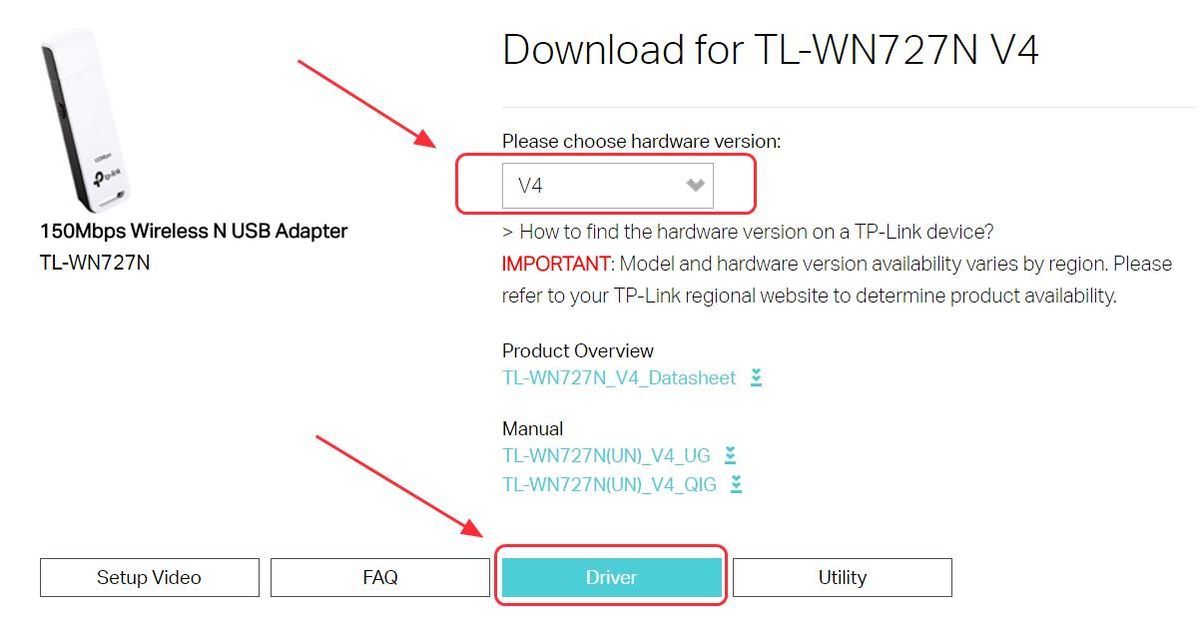
4) Executeu el fitxer fitxer descarregat i seguiu les instruccions que apareixen a la pantalla per instal·lar el controlador a l'ordinador.
Nota : Si descarregueu el controlador des d’un altre equip, deseu el fitxer del controlador en una unitat USB i instal·leu el controlador a l’ordinador (en el qual voleu instal·lar l’adaptador TL-WN722N) des de la unitat USB.Solució 2: descarregueu el controlador d'adaptador sense fils TP Link automàticament
Si no instal·leu manualment el controlador d'adaptador sense fils TP Link des del lloc web, podeu fer-ho automàticament amb Conductor fàcil .
Driver Easy escanejarà l’ordinador i detectarà tots els controladors amb problemes. No necessiteu conèixer el vostre sistema operatiu Windows. No cal arriscar-se a descarregar els controladors equivocats. Podeu instal·lar el controlador TP Link amb només 2 clics (això requereix la versió Pro i heu donat el fitxer Garantia de devolució de 30 dies ).
1) descarregar i instal·leu Driver Easy.
2) Executeu Driver Easy i feu clic a Escanejar ara . Driver Easy escanejarà l'ordinador i detectarà qualsevol controlador que tingui problemes.
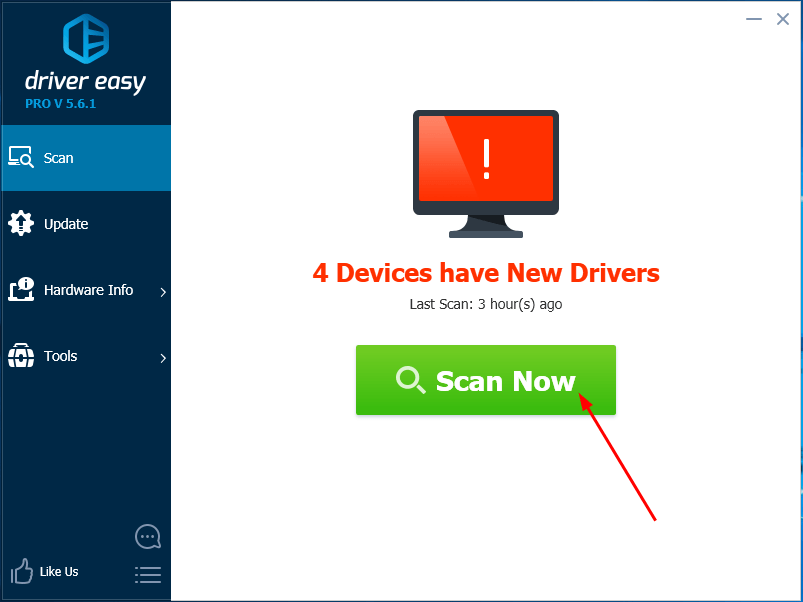
3) Feu clic a Actualització al costat d'un controlador TP Link marcat per descarregar i instal·lar automàticament el controlador més recent per al vostre ordinador (Podeu fer-ho amb el fitxer GRATU .T versió).
O feu clic Actualitza-ho tot per descarregar i instal·lar automàticament tots els controladors correctes més recents que falten o no estan actualitzats al vostre sistema (requereix el fitxer Versió Pro . Quan feu clic, se us demanarà que actualitzeu Actualitza-ho tot ).
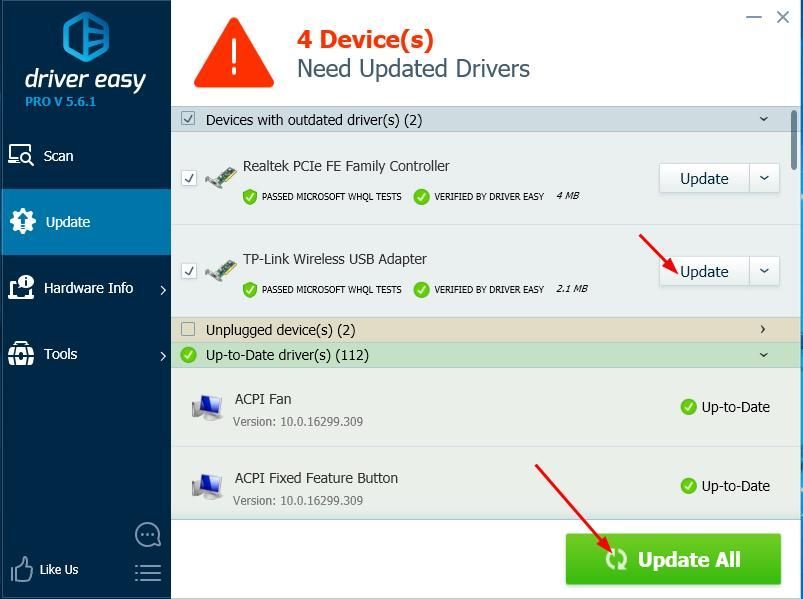 La versió Pro de Driver Easy ve amb suport tècnic complet.
La versió Pro de Driver Easy ve amb suport tècnic complet. Si necessiteu ajuda, poseu-vos en contacte amb L’equip d’assistència de Driver Easy a support@drivereasy.com .
4) Reinicieu l'ordinador i haureu d'instal·lar l'últim controlador sense fils TP Link a l'ordinador.
Solució 3: descarregueu el controlador d'adaptador sense fils TP Link al Gestor de dispositius
També podeu instal·lar el controlador d'adaptador sense fils al Gestor de dispositius.
1) Obert Gestor de dispositius al vostre ordinador.
2) Feu doble clic a la categoria a la qual pertany el dispositiu TP Link. Pot ser Adaptadors de xarxa o bé Altres dispositius . Depèn del vostre dispositiu.
Nota : Si el controlador falta o està malmès, hi haurà un signe d'exclamació groc al costat del dispositiu i també es pot anomenar amb Dispositiu desconegut .3) Feu clic amb el botó dret a la vostra Dispositiu TP Link i seleccioneu Actualitza el controlador .
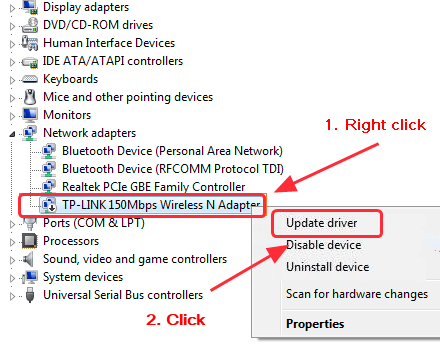
4) Si teniu el controlador TP Link en un CD / DVD, seleccioneu Busqueu el programari del controlador a l’ordinador .
Si no teniu instal·lat el fitxer del controlador a l’ordinador, seleccioneu Cerqueu automàticament el programari de controladors actualitzat .
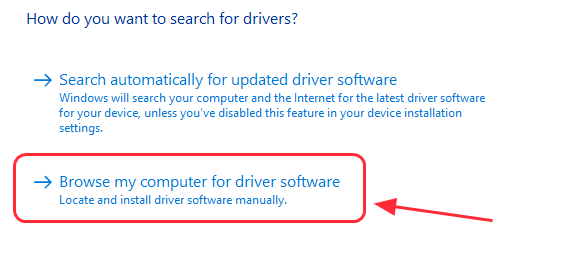
5) Seguiu les instruccions de la pantalla per instal·lar el controlador de l'adaptador TP Link al Windows.
6) Després d’acabar, tanqueu el tauler i hauríeu d’instal·lar el controlador sense fils TP Link a l’ordinador.
Això és tot el que hi ha. Podeu descarregar i instal·lar el controlador USB sense fils TP link a l’ordinador de forma ràpida i senzilla.
Si teniu alguna pregunta o idea, no dubteu a deixar un comentari a continuació.



![[Correcció del 2021] El xat de veu de Rainbow Six Siege no funciona](https://letmeknow.ch/img/sound-issues/45/rainbow-six-siege-voice-chat-not-working.png)


